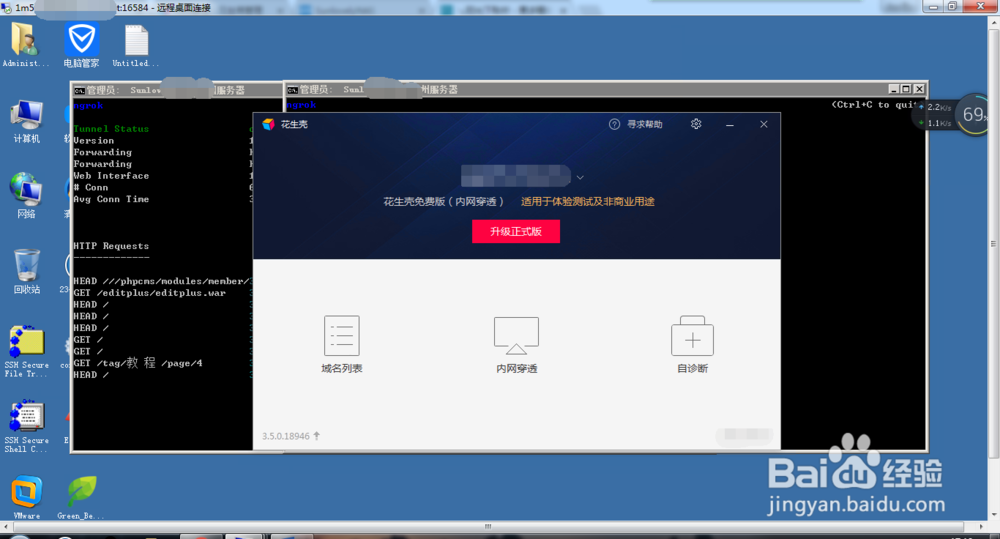如何使用花生壳内网穿透功能,远程家里的电脑
作为办公一族,家里、办公室迷撞笸痉两点一线,常常会因为某份资料或某项工作需要借助另一端的电脑来进行处理。比如,我在家里搭建了一台存储服务器,服务器是用Windows7系统通过虚拟机搭建的(没办法,穷刁丝就是这么苦逼);经常需要远程修改服务器的相关设置,怎么办呢?今天,我就分享一下通过花生壳的内网穿透来远程控制Windows电脑,支持家里没有公网IP的网络环境;
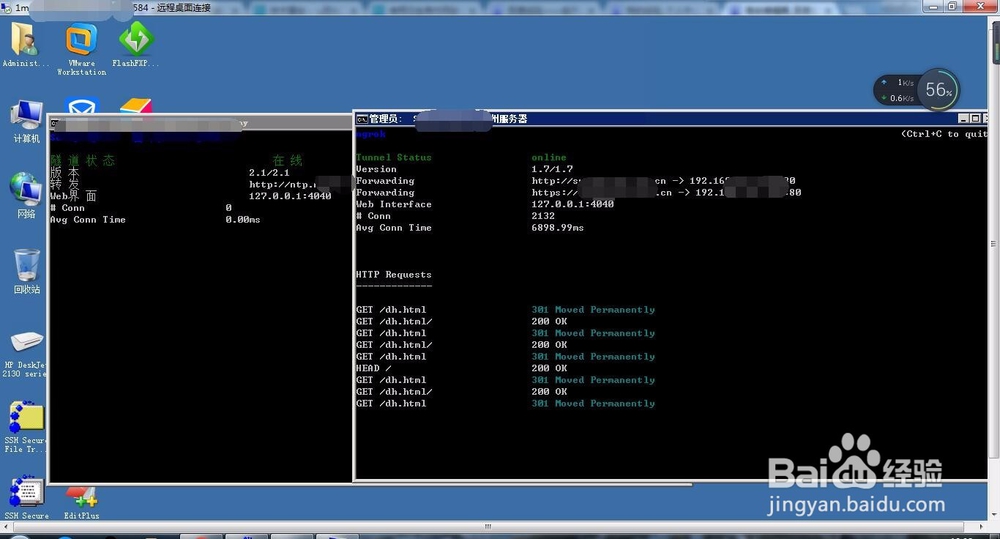
工具/原料
处于不同局域网的两台Windows电脑
花生壳内网穿透软件
下载、使用花生壳
1、先到花生壳网站申请以个人应用方式注册一个账号,注册完成后登录-花生壳-下载内网穿透客户端;
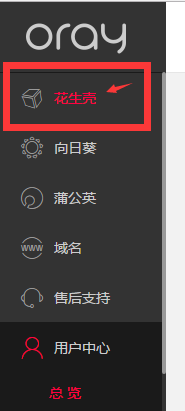
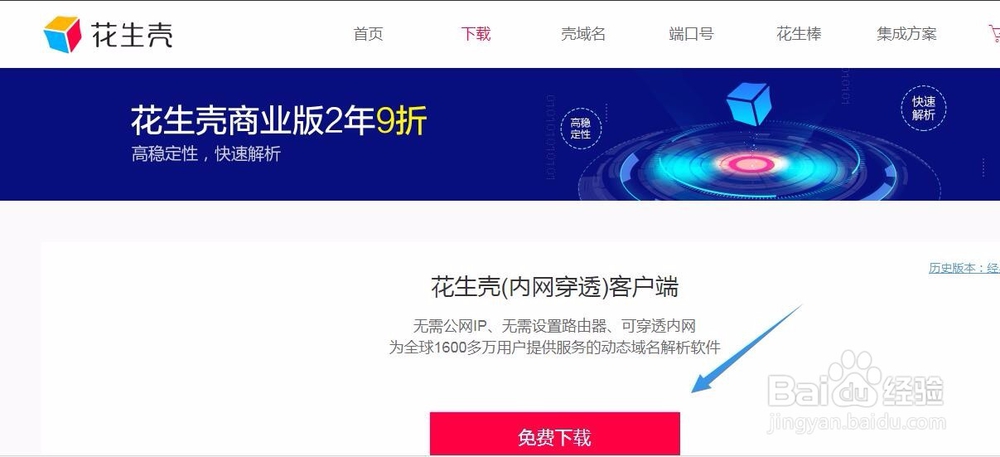
2、然后安装好客户端,并在客户端上登录账号-测试是否可以连接到花生壳的服务器(只要有网络应该都可以);
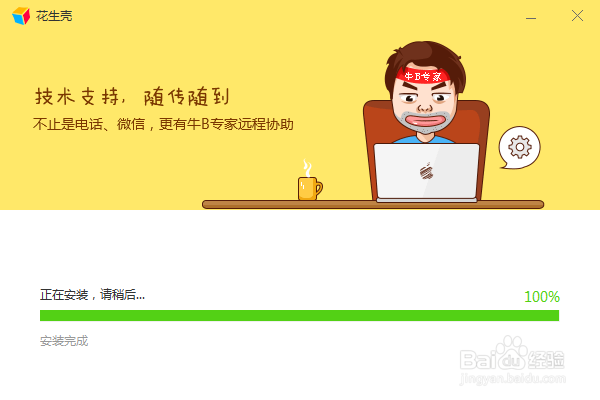
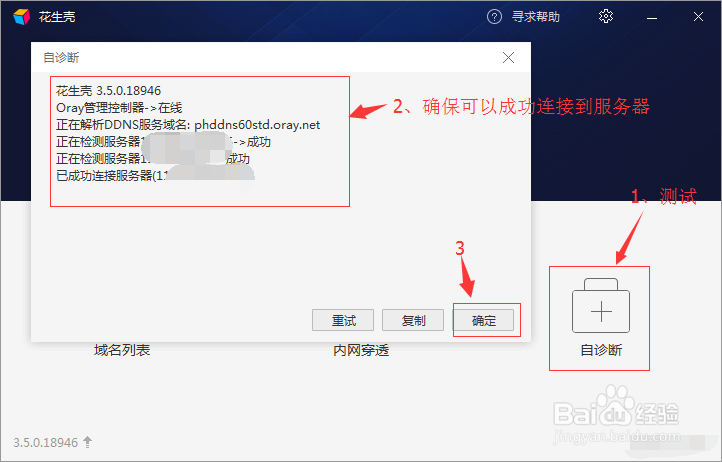
3、回到花生壳网站,点击”管理中心”-花生壳管理-你的账号;
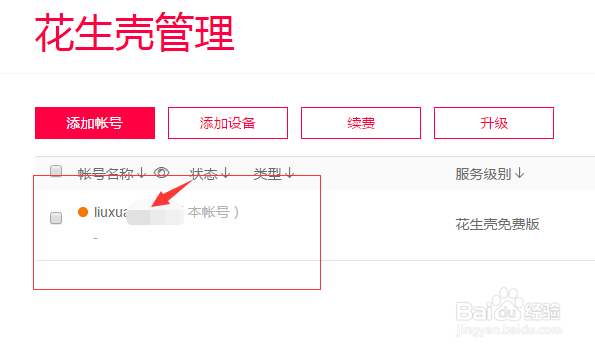
4、选择”内网穿透”-立即开通–免费版–进行实名认证(可能需要支付6元认证费后即可永久使用,如已认证开通请忽略)
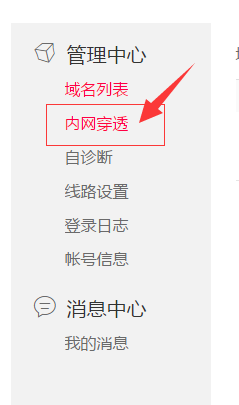
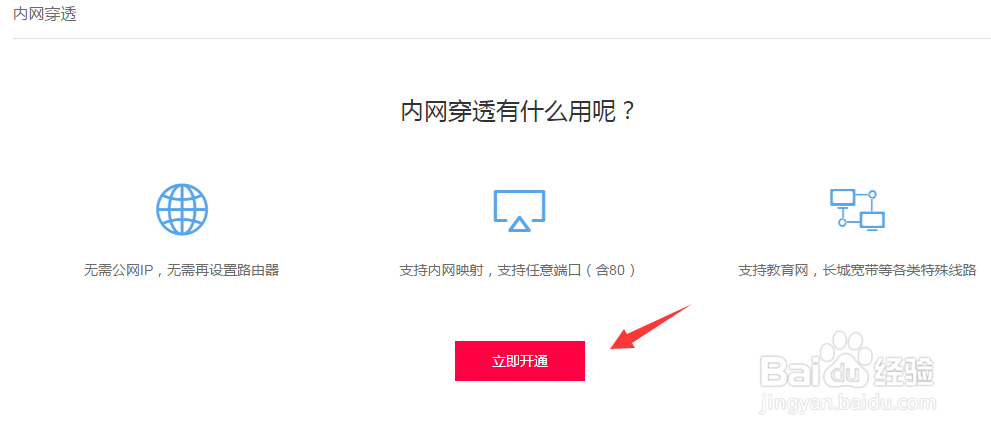
5、认证完成后回到花生壳管理—你的账号–内网穿透—点击”添加映射”;
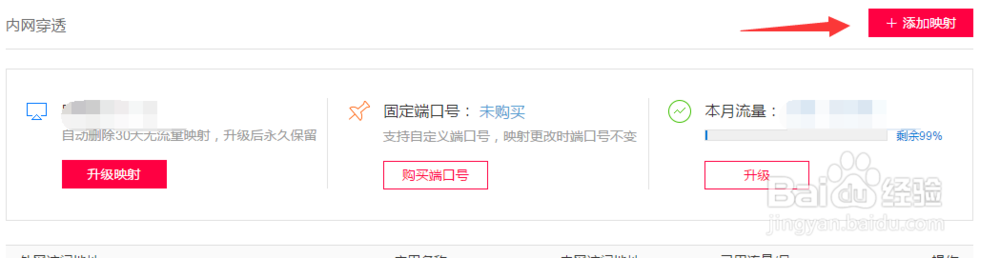
6、填写你的要控制的电脑IP及端口号,映射成功后即可获得一个域名及端口,如图;
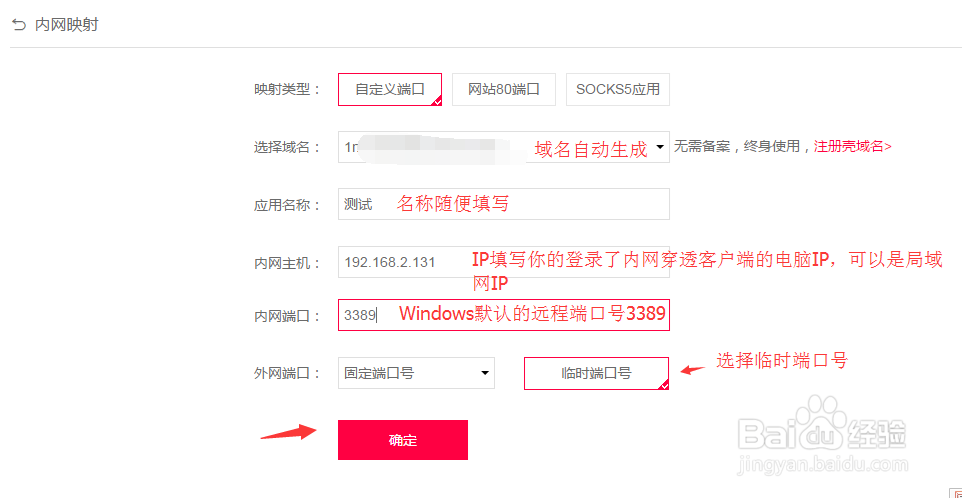
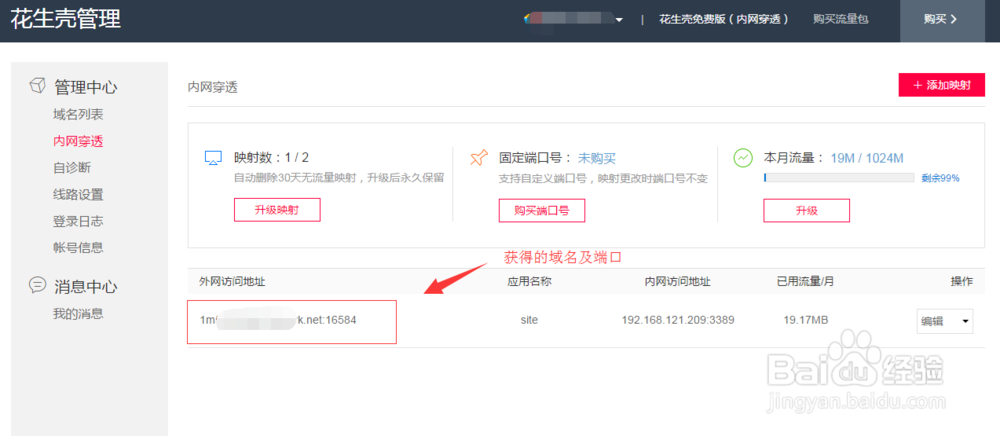
远程受控电脑端设置
1、然后我们来设置电脑端,右击计算机–选择属性—远程设置,如图

2、会跳到系统属性”远程”选项卡,将设置如下:
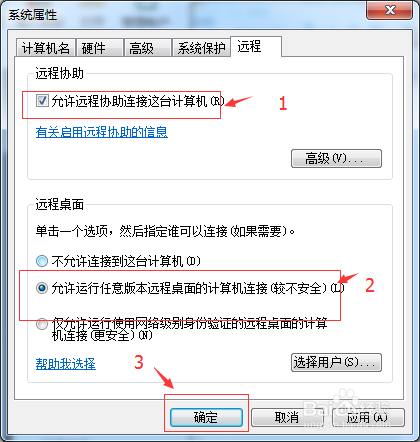
3、选择开始菜单,在搜索框输入”gpedit.msc”并回车(如果你的电脑已经设置了密码,可以直接跳到第11步);
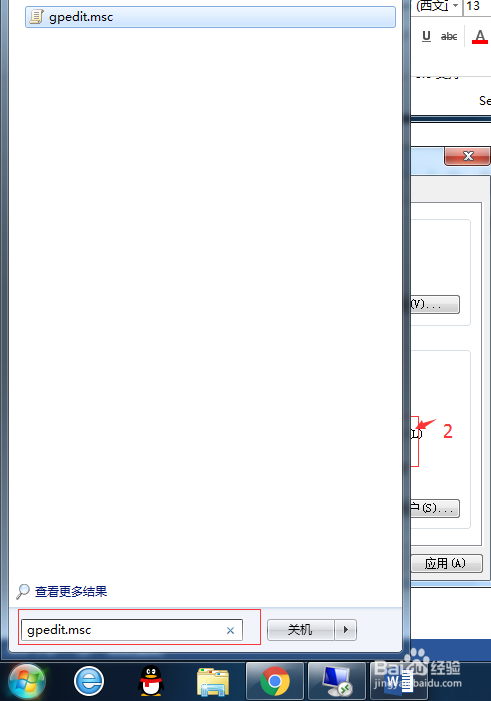
4、打开组策略,依次打开计算机配置—Windows设置—安全设置—本地策略—安全选项,在右侧策略中找到并禁用”账户:使用空密码的本地账户只允许进行控制台登录”;
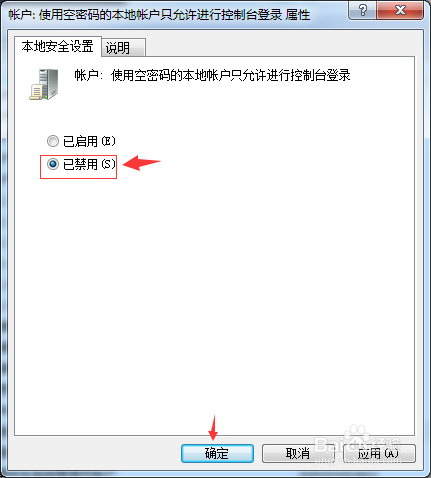
可以开始远程了
1、以上就完成了电脑端设置,现在我们就可以在其他网络里的另一台Windows电脑中操作:点击开始菜单—所有程序—附件—远程桌面连接,填写之前映射的域名及端口号进行连接;
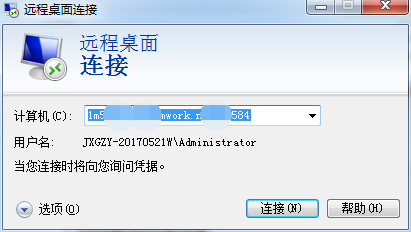
2、如果你受控端电脑的用户名是Admini衡痕贤伎strator,可按图1操作,如果不是,请选择其他账户,填写你受控端电脑的用户名及密码,如果没有设置密码,密码框可以为空,填写完成后点击确定即可登录,如图2;
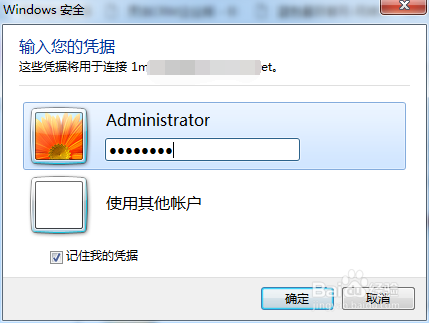
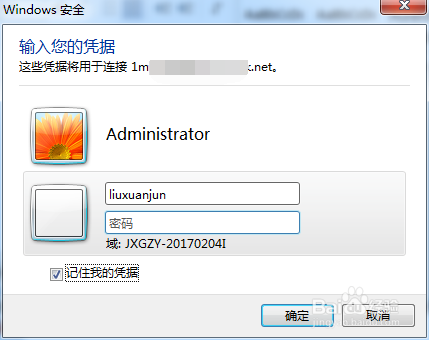
3、OK!!!大功告成!已经进入远程控制!